有时候我们需要将excel的表格放入到word当中,由于excel格式和word格式不一致,没有办法直接进行复制粘贴。那么如何把Excel表格中的内容复制到Word表格中?今天it小知识网就来给大家详
有时候我们需要将excel的表格放入到word当中,由于excel格式和word格式不一致,没有办法直接进行复制粘贴。那么如何把Excel表格中的内容复制到Word表格中?今天it小知识网就来给大家详细介绍一下吧。
如何把Excel表格中的内容复制到Word表格中
1:在Excel文档中选中表格里的内容,按快捷键【Ctrl+C】,进行复制。
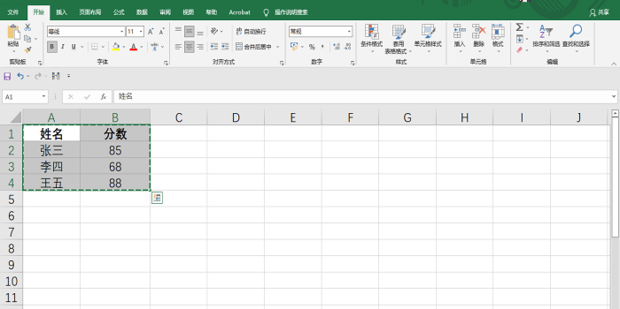
2:将鼠标光标定位到Word文档中,按组合键【Ctrl+Alt+V】,进行粘贴。

3:按组合键【Ctrl+Alt+V】后,会弹出选择性粘贴的窗口,选择【Microsoft Excel工作表 对象】,点击确定。

4:最后来看一下处理完的文档效果。

本站部分文章来自网络或用户投稿,如无特殊说明或标注,均为本站原创发布。涉及资源下载的,本站旨在共享仅供大家学习与参考,如您想商用请获取官网版权,如若本站内容侵犯了原著者的合法权益,可联系我们进行处理。
